Photoshop 逼真的运动鞋制作方法
网易 发布时间:2010-05-13 11:50:10 作者:佚名  我要评论
我要评论
本教程介绍运动鞋的制作方法。在制作之前,自己需要找一些运动鞋的素材参考一下,大致了解好运动鞋的构造。然后慢慢由内之外开始制作,部分纹理可以使用图案素材。
最终效果

1、新建一个大小适当的文档,背景填充颜色:#868F7E,新建一个图层,用钢笔偶那个剧勾出下图所示的路径,转为选区后填充深蓝色:#06246A,如下图。

2、新建一个图层,用钢笔勾出下图所示的路径,转为选区后,拉上渐变色,也可以设置图层样式,选择渐变叠加,如下图。
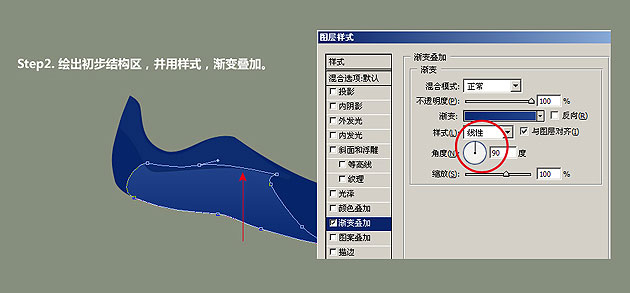
3、很多突出的效果或是阴影线都可以通过复制多一层并错开一两个像素来实现。

4,5、画出鞋底,选择菜单:图层 > 图层样式 > 斜面和浮雕,参数设置如下图,确定后再设置图案叠加。
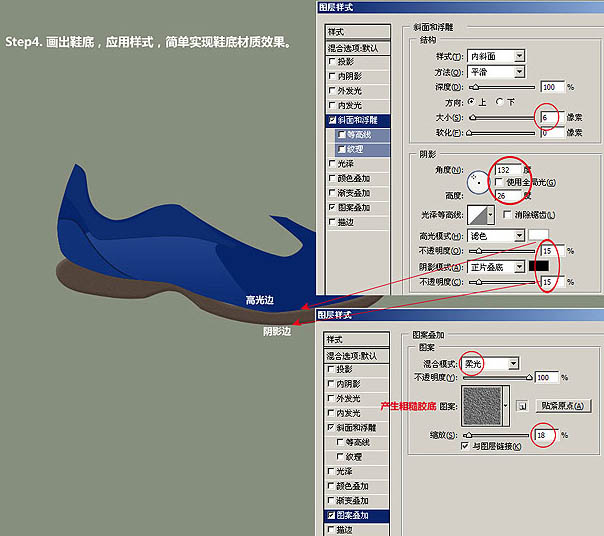
5、新建一个图层,用钢笔勾出下图所示的选区填充白色。

7、在背景图层上面新建一个图层,用钢笔勾出背面部分填充灰色。再在图层的最上面新建一个图层,用钢笔勾出顶部的选区填充白色。
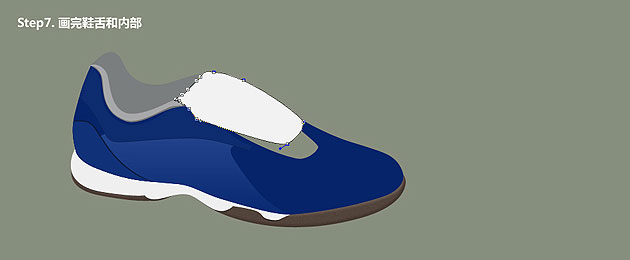
8、新建一个图层,用钢笔勾出鞋底凹陷部分的选区填充白色,然后添加图层样式,选择内阴影,参数设置如下图。

9、在顶部图层下面新建一个图层,用钢笔勾出下图所示的路径,填充稍浅的蓝色。

10、同样的方法,随便画一根,按Ctrl + J 复制多一条,按Ctrl + DEL填充深色作为阴影。

11、对鞋条应用图层样式,选择图案叠加及斜面和浮雕,参数设置如下图,图案可以随意选择。

12、再设置渐变叠加,参数设置如下图。


1、新建一个大小适当的文档,背景填充颜色:#868F7E,新建一个图层,用钢笔偶那个剧勾出下图所示的路径,转为选区后填充深蓝色:#06246A,如下图。

2、新建一个图层,用钢笔勾出下图所示的路径,转为选区后,拉上渐变色,也可以设置图层样式,选择渐变叠加,如下图。
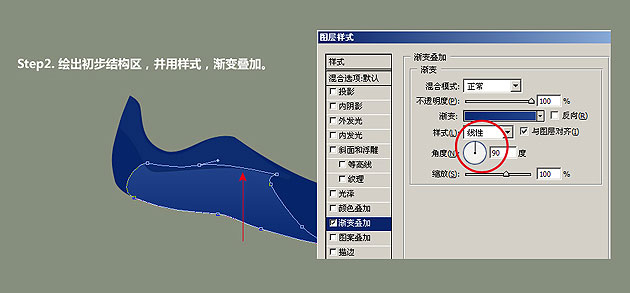
3、很多突出的效果或是阴影线都可以通过复制多一层并错开一两个像素来实现。

4,5、画出鞋底,选择菜单:图层 > 图层样式 > 斜面和浮雕,参数设置如下图,确定后再设置图案叠加。
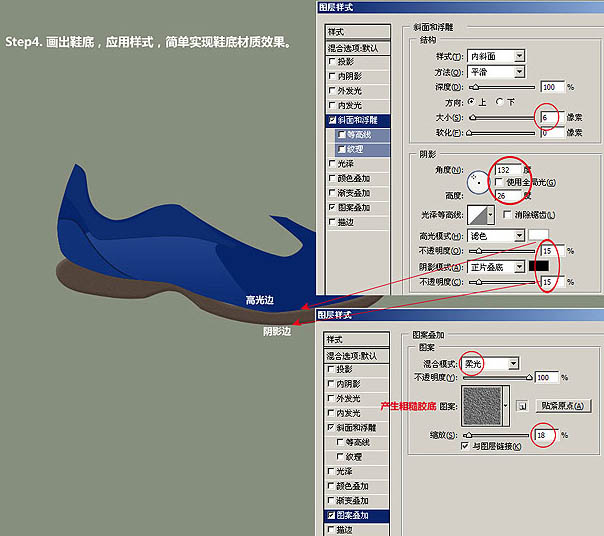
5、新建一个图层,用钢笔勾出下图所示的选区填充白色。

7、在背景图层上面新建一个图层,用钢笔勾出背面部分填充灰色。再在图层的最上面新建一个图层,用钢笔勾出顶部的选区填充白色。
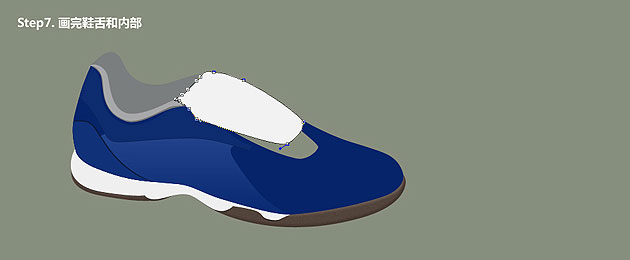
8、新建一个图层,用钢笔勾出鞋底凹陷部分的选区填充白色,然后添加图层样式,选择内阴影,参数设置如下图。

9、在顶部图层下面新建一个图层,用钢笔勾出下图所示的路径,填充稍浅的蓝色。

10、同样的方法,随便画一根,按Ctrl + J 复制多一条,按Ctrl + DEL填充深色作为阴影。

11、对鞋条应用图层样式,选择图案叠加及斜面和浮雕,参数设置如下图,图案可以随意选择。

12、再设置渐变叠加,参数设置如下图。

相关文章

ps如何把一张长图切成几张小图片? ps把长图切成短图的技巧
有时候,我们希望能把一张图片均匀地分成几张图片,就像拼图一般的效果,需要某一部分随时可以拿出来使用,该怎么操作呢?详细请看下文介绍2024-09-10 PS调整字体大小是一个非常基础的操作,但也是非常实用的技能,在Photoshop中,调整字体大小的方式有多种,详细请看下文介绍2024-02-02
PS调整字体大小是一个非常基础的操作,但也是非常实用的技能,在Photoshop中,调整字体大小的方式有多种,详细请看下文介绍2024-02-02 但最近有用户在使用photoshop时发现窗口界面的字体比较小,使用起来非常的不方便,因此有不少用户想将其大小进行调节,具体该如何操作呢?详细请看下文介绍2024-02-02
但最近有用户在使用photoshop时发现窗口界面的字体比较小,使用起来非常的不方便,因此有不少用户想将其大小进行调节,具体该如何操作呢?详细请看下文介绍2024-02-02
ps中图层被父图层锁定怎么办? 图层被父图层锁定的解锁技巧ps
ps中图层被父图层锁定怎么办?ps中图层解锁失败,提示图层被父图层锁定该怎么办呢?下面我们就来看看详细的解决办法2023-12-19
ps描边最大只有288怎么办? Photoshop描边只能调到288像素的解决办法
ps描边最大只有288怎么办?ps描边在使用的过程中,发现只能调到288像素,该怎么操作呢?下面我们就来看看Photoshop描边只能调到288像素的解决办法2023-11-30
PS工具栏中的工具有缺失怎么办? Photoshop工具栏不全的多种解决办法
PS工具栏中的工具有缺失怎么办?ps工具栏中有很多工具,但是发现有些工具不见了,该怎么办呢?下面我们就来看看Photoshop工具栏不全的多种解决办法2023-11-30
Photoshop2024怎么下载安装? ps2024安装图文教程
Photoshop2024怎么下载安装?ps2024发布以后,很多朋友想要尝试信工鞥,该怎么下载安装呢?下面我们就来看看ps2024安装图文教程2023-11-30
ps此图层的内容不能直接编辑怎么办? ps图层无法编辑的解决办法
ps此图层的内容不能直接编辑怎么办?PS处理图片无法完成请求,提示此图层的内容不能直接编辑,该怎么办呢?详细请看下文介绍2023-10-26 Photoshop使用的过程中经常会遇到这种那种的问题,今天我们就来看看10个常见的Photoshop错误以及如何在五分钟内修复,详细请看下文介绍2023-10-23
Photoshop使用的过程中经常会遇到这种那种的问题,今天我们就来看看10个常见的Photoshop错误以及如何在五分钟内修复,详细请看下文介绍2023-10-23
ps的色彩平衡调节怎么弄 ps色彩平衡给图片调特定颜色的技巧
ps的色彩平衡调节怎么弄?ps中想要使用色彩平衡给图片添加颜色,该怎么操作呢?下面我们就来看看ps色彩平衡给图片调特定颜色的技巧2023-10-20




最新评论